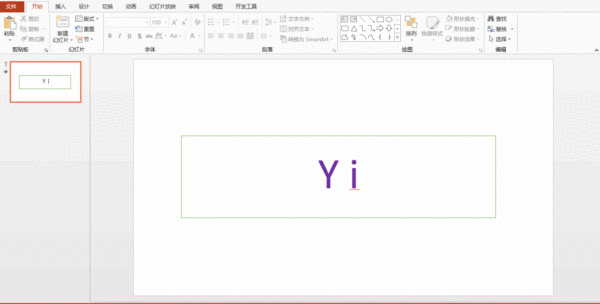在ppt中插入自定义动画
1、选中目标后,切换到【动画】选项卡,在【动画】组中,点击右侧的下三角按钮,拖动滚动条后,在下方选择合适的动作路径。
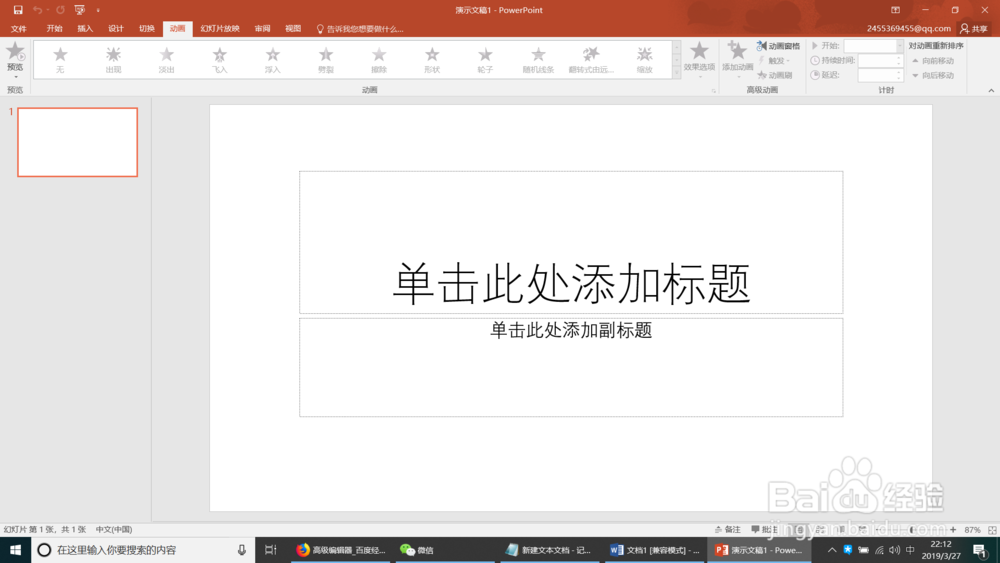
2、也可以点击【自定义路径】,拖动鼠标设置合适的动作路径。选中动画后,可以拖动其中的各个点位修改路径的大小和方向。
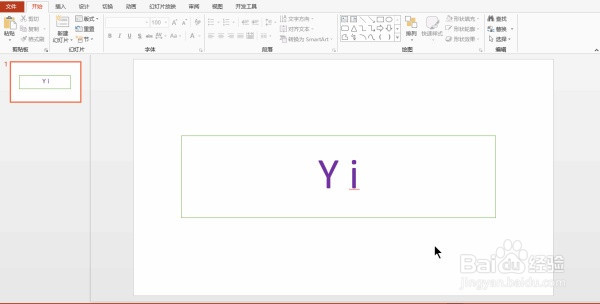
3、选中目标后,切换到【动画】选项卡,在【动画】组中,点击右侧的下三角按钮,拖动滚动条后,在下方选择合适的动作路径。也可以点击【自定义路径】,拖动鼠标设置合适的动作路径。
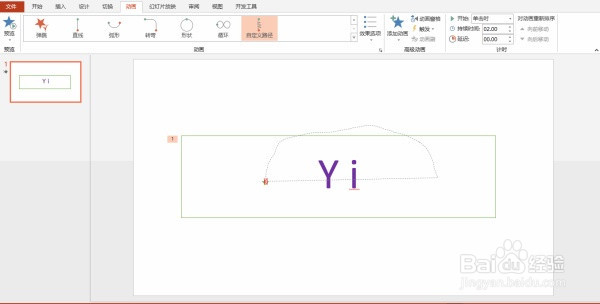
4、选中动画后,可以拖动其中的各个点位修改路径的大小和方向。
5、在【动画】组的下拉列表中,点击【其他工作路径】按钮,弹出【更改动作路径】对话框,在此有三类动作路径的选择:基本类型、直线和曲线类型、特殊类型。
6、有的时候我们添加了一个动画之后,如果认为不够想要再添加多个动画的话,首先,切换到的【动画选项卡】,在【高级动画】组中,点击【添加动画】下三角按钮,在下拉列表中,选择合适的动画即可。